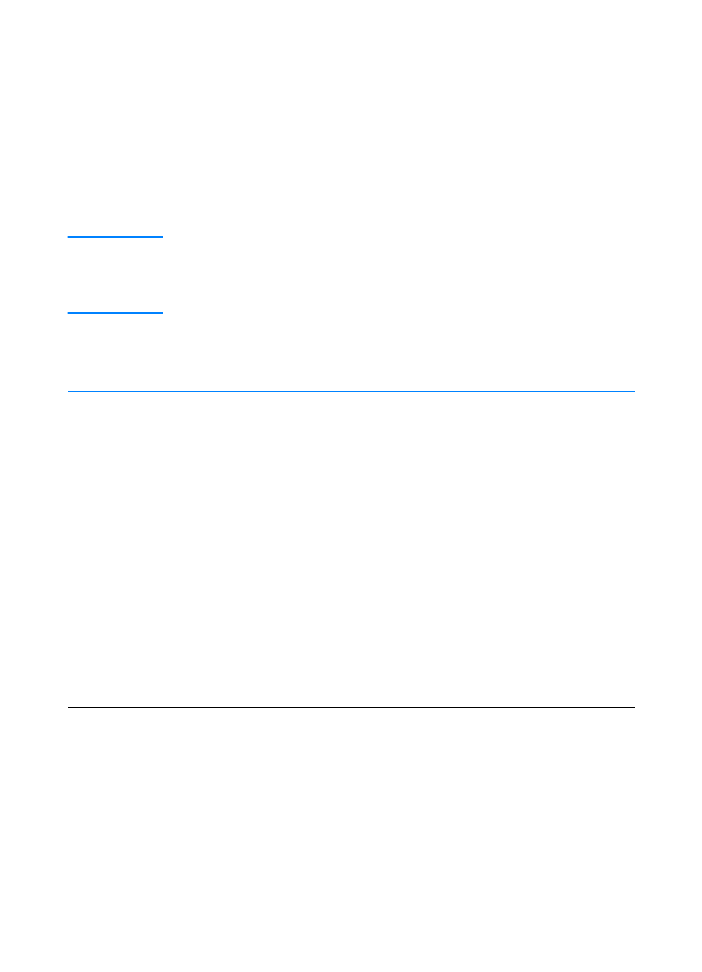
Windows 3.1x
(只提供驱动程
(只提供驱动程
(只提供驱动程
(只提供驱动程
序)
序)
序)
序)
a.
选择 “主群组”、“控制面板”、“打印机”。
b.
在 “打印机”窗口中,单击 “添加”。从下拉菜单中选择
“安装未列出的或已更新的打印机”,然后单击 “安装”。
c.
将
HP LaserJet 2200
光盘放在光驱中。
d.
单击 “浏览”。浏览到 “
D:\English\Drivers\Win3x
”(其中
D
是光驱盘符)。选择 “
oemsetup.inf
”然后单击 “确定”。
e.
选择
HP LaserJet 2200
系列驱动程序。单击 “确定”。
f.
关闭所有窗口,然后重启计算机。
g.
要验证是否成功地完成了安装,任意打开一个软件应用程序,
然后打开或新建一个简单文档。
h.
确保出现的打印机名称正确无误,然后打印该文档。
i.
如果该文档打印正确,则表明安装已完成。如果未打印或文档
打印不正确,请参见故障排除表。
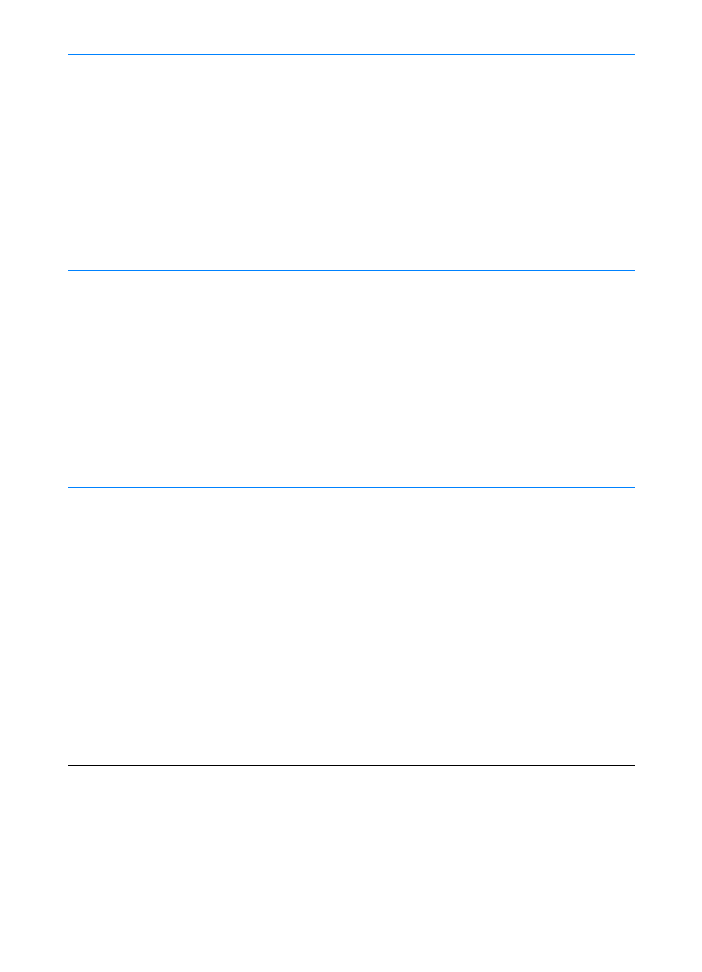
8
第
1
章
打印机基础
ZHCN
Windows 95
a.
计算机屏幕上应出现 “升级设备驱动程序向导”窗口。
b.
将
HP LaserJet 2200
光盘放在光驱中。
c.
根据
Windows 95
的版本选择以下某个步骤:
•
单击“下一步
>
”(如果可用),然后跳到下面的第
3
步。
-
或
或
或
或
-
•
单击 “确定”,然后继续执行下面的步骤
d
。
d.
在所提供的行中,键入
D:\9xME_LPT
(其中
D
是光驱盘
符),然后单击 “确定”。
Windows 98
a.
计算机屏幕上应出现 “添加新硬件向导”窗口。单击 “下一
步
>
”。
b.
选择 “搜索设备的最佳驱动程序。(推荐)”,然后单击 “下
一步
>
”。
c.
单击相应的框,以便选中 “指定位置:”复选框 (且未选中
“软盘驱动器”和 “
CD-ROM
驱动器”复选框。
d.
将
HP LaserJet 2200
光盘放在光驱中。
e.
在 “指定一个位置:”下,键入
D:\9xME_LPT
(其中
D
是
光驱盘符)。单击 “下一步
>
”。
Windows 2000
a.
计算机屏幕上应出现 “发现新硬件向导”窗口。单击 “下一
步
>
”。
b.
选择 “搜索适合于我的设备的驱动程序 (推荐)”,然后单击
“下一步
>
”。
c.
在 “可选的搜索位置:”下,单击相应的位置,以便选中
“指定一个位置:”(且未选中 “软盘驱动器”和 “光盘驱动
器”复选框)。单击 “下一步
>
”。
d.
将
HP LaserJet 2200
光盘放在光驱中。
e.
在 “文件复制来源:”下,键入
D:\2000
(其中
D
是光驱盘
符),然后单击 “确定”。
f.
该向导应显示一个表明已找到驱动程序的窗口;单击 “下一
步
>
”。
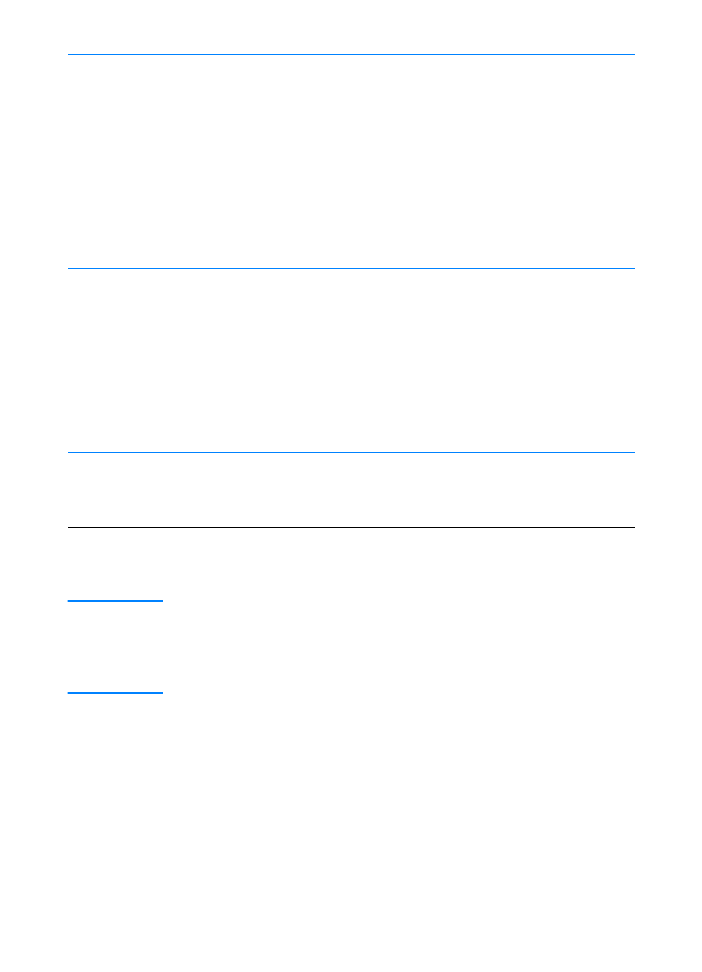
ZHCN
第
1
章
打印机基础
9
3.
按照屏幕上的说明安装软件。
注
注
注
注
安装完成之前,请确保选中了 “打印测试页”复选框 (出现提示
时)。
在
Windows 2000
中,如果在完成安装之前再次出现 “发现新硬件向
导”窗口,请单击 “取消”。
4.
单击 “完成”。
5.
如果提示您重启计算机,请单击 “是”。重启计算机后应打印出
测试页。如果未提示您重启计算机,测试页应立即打印出来。(对
于
Windows NT 4.0
来说,无需重启计算机。)
6.
如果测试页打印正确,则安装完成。(如果未打印或测试页打印不
正确,请参见故障排除表。)
Windows
Millennium
a.
计算机屏幕上应出现 “添加新硬件向导”窗口。
b.
选择 “指定驱动程序的位置 (高级)”,然后单击 “下一
步
>
”。
c.
选择 “搜索设备的最佳驱动程序。(推荐)”,然后单击相应
的框,以便选中 “指定一个位置:”复选框 (且未选中 “可
移动介质”复选框)。
d.
将
HP LaserJet 2200
光盘放在光驱中。
e.
在 “指定一个位置:”下,键入
D:\9xME_LPT
(其中
D
是
光驱盘符)。单击 “下一步
>
”。
Windows
NT 4.0
要在
Windows NT 4.0
中安装打印机软件,必须具备管理员权限 (启
动和重启权限)。
a.
将
HP LaserJet 2200
光盘放在光驱中。
b.
出现欢迎屏幕后,按照屏幕上的说明操作。如果未出现欢迎屏
幕:依次单击 “开始”、“运行”,键入
D:\SETUP
(其中
D
是光驱盘符),然后单击 “确定”。
c.
单击 “安装打印机”旁边的按钮。
Windows XP
在此版本发行时,
Windows XP
尚未发行。
请转到
http://www.hp.com/support/lj2200_xpinfo
,以获取有关
Windows XP
的信息和安装说明。
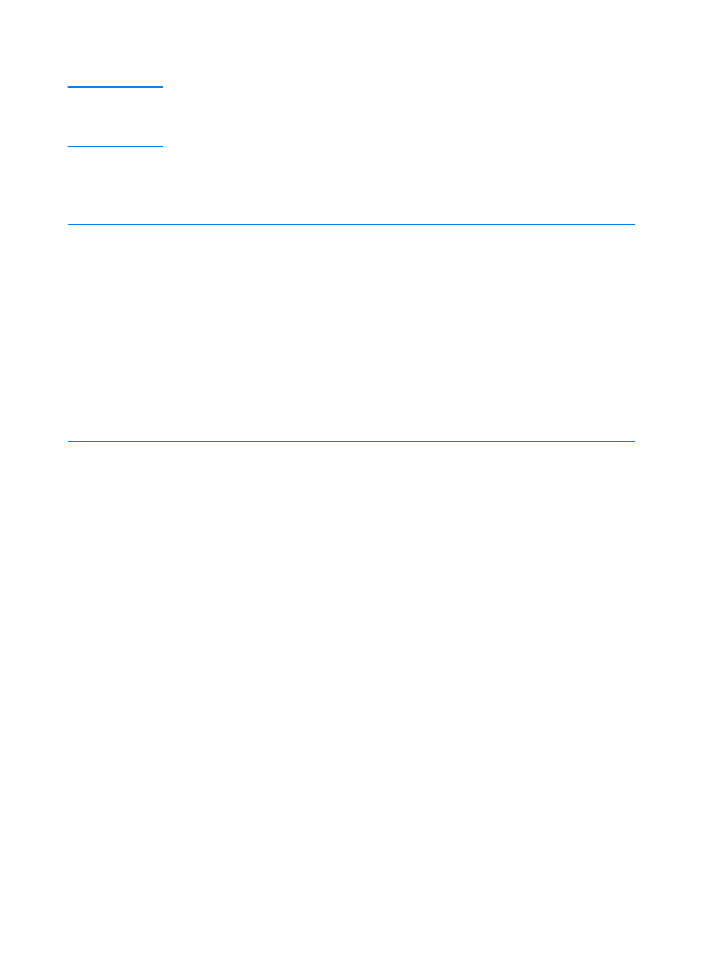
10
第
1
章
打印机基础
ZHCN
如果连接的是
如果连接的是
如果连接的是
如果连接的是
USB
电缆
电缆
电缆
电缆
注
注
注
注
Windows 3.1x
、
95
和
NT 4.0
不支持
USB
电缆连接。以下说明适用于
运行
Windows 98
、
2000
或
Millennium
的计算机。如果要将
USB
电
缆连接到
Macintosh
,请参见
Macintosh
安装。
1.
如果计算机处于关闭状态,立即将其打开。退出所有打开的程序。
2.
执行以下步骤中适合于您所使用的
Windows
版本的步骤:
Windows 98
a.
计算机屏幕上应出现 “添加新硬件向导”窗口。单击 “下一
步
>
”。
b.
选择 “搜索设备的最佳驱动程序。(推荐)”,然后单击 “下
一步
>
”。
c.
单击相应的框,以便选中 “指定位置:”复选框 (且未选中
“软盘驱动器”和 “
CD-ROM
驱动器”复选框)。
d.
将
HP LaserJet 2200
光盘放在光驱中。
e.
在 “指定一个位置:”下,键入
D:\98ME_USB
(其中
D
是
光驱盘符)。单击 “下一步
>
”。
Windows 2000
a.
计算机屏幕上应出现 “发现新硬件向导”窗口。单击 “下一
步
>
”。
b.
选择 “搜索适合于我的设备的驱动程序 (推荐)”,然后单击
“下一步
>
”。
c.
在 “可选的搜索位置:”下,单击相应的位置,以便选中
“指定一个位置:”(且未选中 “软盘驱动器”和 “光盘驱动
器”复选框)。单击 “下一步
>
”。
d.
将
HP LaserJet 2200
光盘放在光驱中。
e.
在 “文件复制来源:”下,键入
D:\2000
(其中
D
是光驱盘
符),然后单击 “确定”。
f.
该向导应显示一个表明已找到驱动程序的窗口;单击 “下一
步
>
”。
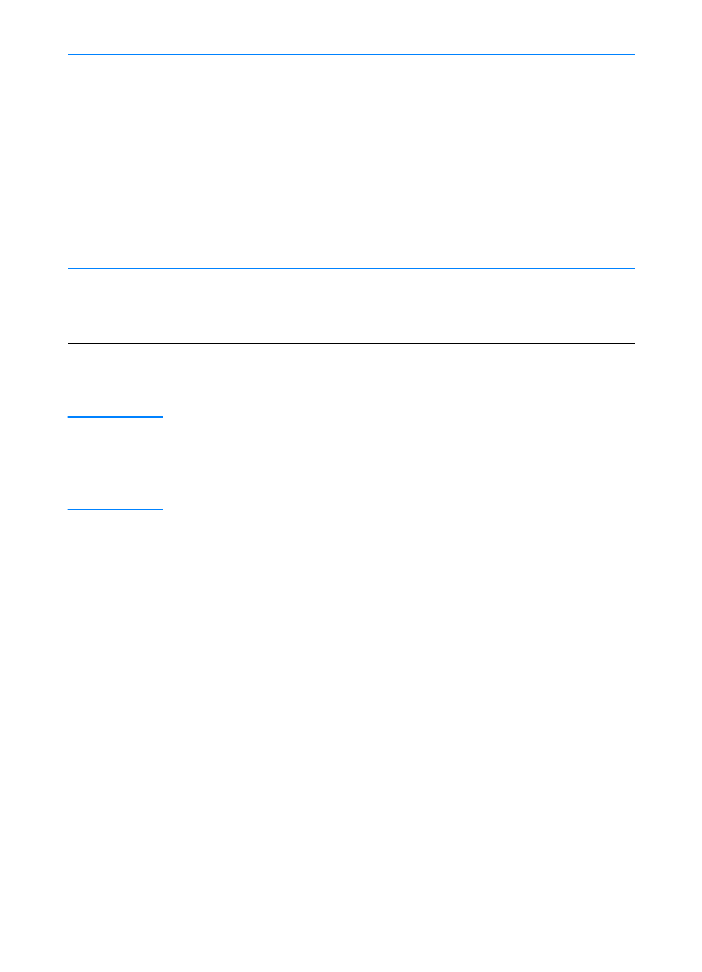
ZHCN
第
1
章
打印机基础
11
3.
按照屏幕上的说明安装软件。
注
注
注
注
安装完成之前,请确保选中了 “打印测试页”复选框 (出现提示
时)。
在
Windows 2000
中,如果在完成安装之前再次出现 “发现新硬件向
导”窗口,请单击 “取消”。
4.
单击 “完成”。
5.
如果提示您重启计算机,请单击 “是”。重启计算机后应打印出
测试页。如果未提示您重启计算机,测试页应立即打印出来。
6.
如果测试页打印正确,则安装完成。提示您重启计算机时请单击
“是”。(如果未打印或测试页打印不正确,请参见故障排除表。)
Windows
Millennium
a.
计算机屏幕上应出现 “添加新硬件向导”窗口。
b.
选择 “指定驱动程序的位置 (高级)”,然后单击 “下一
步
>
”。
c.
选择 “搜索设备的最佳驱动程序。(推荐)”,然后单击相应
的框,以便选中 “指定位置:”复选框 (且未选中 “可移动
介质”复选框)。
d.
将
HP LaserJet 2200
光盘放在光驱中。
e.
在 “指定一个位置:”下,键入
D:\98ME_USB
(其中
D
是
光驱盘符)。单击 “下一步
>
”。
Windows XP
在此版本发行时,
Windows XP
尚未发行。
请转到
http://www.hp.com/support/lj2200_xpinfo
,以获取有关
Windows XP
的信息和安装说明。
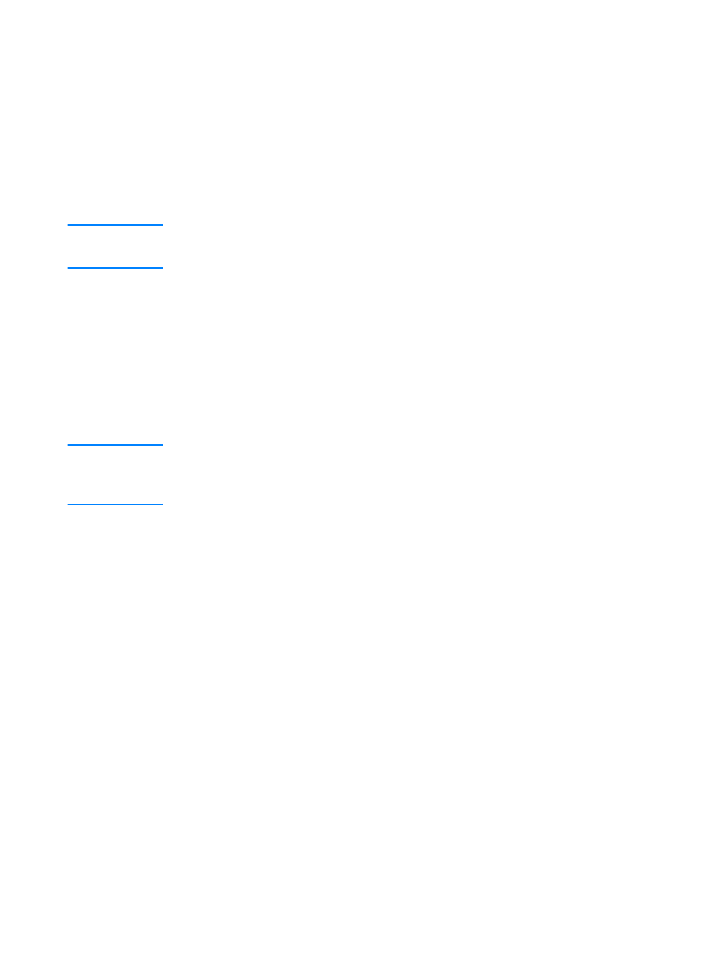
12
第
1
章
打印机基础
ZHCN
用于
用于
用于
用于
Windows
的软件
的软件
的软件